Ultimativer Leitfaden zum Ausführen von Windows auf einem Mac
Obwohl ich meinen Mac als meine Hauptarbeitsmaschine für den täglichen Gebrauch benutze, brauche ich Windows immer noch gelegentlich für bestimmte Programme oder für bestimmte Websites, die nur im Internet Explorer funktionieren. Anstatt einen zweiten Computer zu verwenden, ist es viel einfacher, Windows nur auf meinem Mac auszuführen.
In diesem Artikel werde ich über die verschiedenen Möglichkeiten sprechen, wie Sie Windows auf einem Mac installieren können, und über die Vor- und Nachteile jeder Methode. Die meisten Leute nehmen an, dass wir nur über das Installieren einer vollständigen Kopie von Windows unter OS X sprechen, aber das ist nicht unbedingt die einzige Option.
Mit einer speziellen Software können Sie beispielsweise bestimmte Windows-Apps auf einem Mac ausführen, ohne dass Sie tatsächlich eine vollständige Windows-Version installieren müssen. Wenn Sie bereits einen Windows-PC in Ihrem Netzwerk haben, können Sie einfach Remotedesktop in den Windows-Computer und müssen nichts installieren! Lassen Sie uns über die verschiedenen Optionen sprechen.
Boot Camp
Die gebräuchlichste Lösung, die Sie online lesen, ist Boot Camp. Es ist ein kostenloses Tool, das in allen Versionen von OS X enthalten ist und es Ihnen ermöglicht, eine einzelne Kopie von Windows neben OS X auf Ihrem Mac zu installieren. Ich habe bereits einen Artikel darüber geschrieben, wie man Windows mit Boot Camp installiert.

Der Prozess der Installation von Windows mit Boot Camp ist einfach, aber ich denke nicht, dass die meisten Verbraucher es schaffen würden, wenn sie keinen technischen Hintergrund hätten. Wenn Sie eine Windows CD / DVD bei sich haben, ist das viel einfacher. Wenn nicht, müssen Sie eine ISO-Version von Windows herunterladen und diese auf einem USB-Flash-Laufwerk installieren.
Die Vorteile von Boot Camp sind zweifach: Sie erhalten eine vollständige Kopie von Windows und es läuft direkt auf der Mac-Hardware. Dies bedeutet, dass es schneller als jede andere unten genannte Methode ist. Mit einer Vollversion von Windows können Sie alle Programme ohne Einschränkung installieren.
Sie müssen außerdem ca. 50 bis 100 GB freien Speicherplatz auf Ihrem Mac zur Verfügung haben, um Windows zu installieren. Wenn Sie eine Vollversion von Windows benötigen und die technischen Daten Ihres Mac voll ausschöpfen möchten, empfehle ich Ihnen, Boot Camp zu verwenden.
Virtuelle Maschinen-Software
Die zweitbeste Wahl meiner Meinung nach, wenn Sie Windows lokal auf dem Computer installieren müssen, ist die Verwendung einer virtuellen Maschine. Ich habe bereits mehrere Artikel über virtuelle Maschinen geschrieben, weil sie eine gute Möglichkeit sind, Sie vor Viren zu schützen und Ihre Privatsphäre zu erhöhen.
Darüber hinaus können Sie andere Betriebssysteme auf Ihrem aktuellen Computer ausprobieren, ohne Dual-Boot- oder Triple-Boot-Systeme erstellen zu müssen. Virtuelle Maschinen laufen in Software, sind also etwas langsamer, haben aber einige große Vorteile.
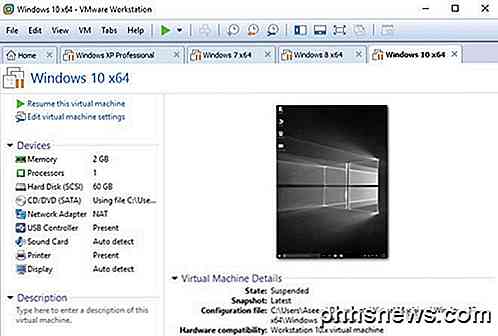
Erstens bleibt alles innerhalb der virtuellen Maschine in der virtuellen Maschine. Aus Datenschutzsicht ist es großartig. Zweitens, wenn die virtuelle Maschine einen Virus bekommt oder abstürzt oder irgendetwas anderes passiert, setzen Sie sie einfach zurück und Sie befinden sich wieder in einer unverfälschten Kopie Ihres Betriebssystems.
Für Mac gibt es einige Anbieter von virtuellen Maschinen, die Sie verwenden können:
VMware Fusion
Parallelen
VirtuelleBox
Dies sind wirklich die einzigen drei guten Möglichkeiten. Die ersten beiden, Fusion und Parallels, sind kostenpflichtige Programme und VirtualBox ist kostenlos. Wenn Sie dies nur als Test machen, schlage ich vor, VirtualBox zu testen, da es kostenlos ist. Wenn Sie möchten, dass Windows auf Ihrem Mac mit voller 3D-Grafikunterstützung läuft, sollten Sie das Geld für VMware Fusion oder Parallels ausgeben.
Ich persönlich benutze VMware Workstation und VMWare Fusion auf meinen Windows- und Mac-Rechnern, um virtuelle Kopien von Windows und OS X auszuführen. Es ist schnell und erlaubt Ihnen immer noch, eine vollständige Kopie von Windows auf Ihrem System installiert zu haben. Der einzige Nachteil ist, dass Sie nichts zu grafikintensiv machen können, selbst wenn Sie die kostenpflichtigen Programme nutzen.
Lesen Sie meine Artikel zur Installation von OS X mit VMware Fusion und zur Installation von Windows in einer virtuellen Maschine. Ein weiterer großer Vorteil für virtuelle Maschinen ist, dass sie viel einfacher zu installieren sind als beispielsweise Boot Camp.
Sie können die Datei der virtuellen Maschine auch an einem beliebigen Ort speichern, so dass eine externe Festplatte oder sogar ein NAS (NAS-Gerät) funktionieren würde.
Remotedesktop
Eine weitere gute Option ist, den Remote-Desktop von Ihrem Mac zu einem anderen Windows-PC zu verwenden. Diese Methode bedeutet offensichtlich, dass Windows nicht lokal installiert ist und Sie eine Netzwerkverbindung benötigen, um eine Verbindung mit dem anderen Computer herzustellen.
Darüber hinaus ist es komplizierter, da Windows ordnungsgemäß konfiguriert werden muss, um Remotedesktopverbindungen zu akzeptieren. Wenn Sie von Ihrem lokalen Netzwerk aus eine Verbindung zu Ihrem Windows-Computer herstellen möchten, müssen Sie außerdem Ports auf Ihrem Router weiterleiten und auch dynamisches DNS einrichten, was sehr viel komplizierter ist.
Wenn Sie jedoch nur in Ihrem lokalen LAN eine Verbindung zu Windows herstellen müssen, ist dies nicht besonders schwierig. Sobald Windows konfiguriert ist, laden Sie einfach den Microsoft Remote Desktop-Client aus dem Mac App Store herunter und schon kann es losgehen.

Der große Vorteil dieser Methode ist, dass Sie buchstäblich nichts auf irgendeiner Maschine installieren müssen. Wenn Sie bereits einen Windows-PC haben, aktivieren Sie einfach Remote-Desktop-Verbindungen und stellen Sie eine Verbindung von Ihrem Mac her! Es benötigt nur eine kleine App auf Ihrem Mac und das war's.
Darüber hinaus läuft Windows reibungslos, da dies von der Hardware des PCs abhängt. Wenn die Netzwerkverbindung langsam ist, können Probleme auftreten. Verwenden Sie daher möglichst ein Ethernetkabel für Mac und PC. Wenn Sie versuchen, eine Verbindung über WLAN herzustellen, stellen Sie sicher, dass Sie mindestens Wireless N oder AC verwenden.
CrossOver / Wein für Mac
Die letzte Option, die Sie haben, ist ein Programm namens CrossOver. Mit diesem Programm können Sie bestimmte Windows-Anwendungen auf Ihrem Mac-Computer ausführen, ohne Windows zu installieren oder eine Windows-Lizenz zu besitzen.
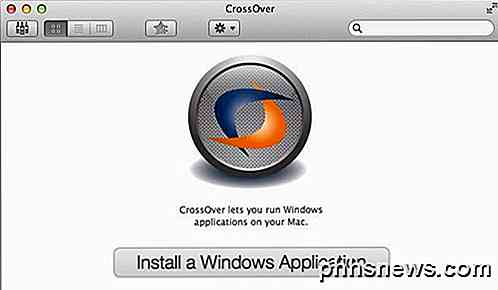
Die Haupteinschränkung ist, dass dieses Programm nur mit einer Teilmenge aller Windows-Programme funktioniert. Die Untermenge ist ziemlich groß: rund 13.000 Programme nach ihrer Website. Dies sind Programme, die mit CrossOver getestet wurden. Sie können weiterhin unbekannte Programme installieren, aber möglicherweise treten Probleme auf.
Das Programm unterstützt auch eine Menge der großen Software-Anwendungen wie Microsoft Office, Internet Explorer, etc. Sie unterstützen auch eine ganze Reihe von Spielen wie Star Wars, Fallout, Grand Theft Auto, The Elder Scrolls usw. Also, wenn Wenn Sie Windows-Spiele auf Ihrem Mac spielen möchten, ist dies eine gute Wahl.
Auch dieses Programm führt nur bestimmte Windows-Anwendungen aus. Es gibt kein Startmenü oder Windows Explorer oder irgendetwas anderes zu Windows.
Es gibt ein anderes Programm namens Wine, das ursprünglich für Linux entwickelt wurde, jetzt aber auch auf Macs verwendet werden kann. Leider erfordert es viel technisches Geschick und die Verwendung der Befehlszeile usw. Ich empfehle diese Option nur sehr technisch versierten Leuten.
Fazit
Wie Sie können, haben Sie mehrere Optionen, wenn es darum geht, Windows oder Windows-Anwendungen auf Ihrem Mac laufen zu lassen. Jede Lösung hat ihre Vor- und Nachteile sowie unterschiedliche Schwierigkeits- und Preisniveaus.
Die besten Optionen erfordern, dass Sie eine zusätzliche Lizenz für Windows erwerben und Software für virtuelle Maschinen erwerben. Es ist also nicht billig, dies zu tun. Wenn Sie jedoch beide Betriebssysteme intensiv nutzen, ist es die Kosten absolut wert. Wenn Sie Fragen haben, zögern Sie nicht zu kommentieren. Genießen!

So verwenden Sie HTML-Signaturen in Google Mail, Hotmail, Yahoo
Wenn Sie einen webbasierten E-Mail-Client wie Gmail oder Yahoo verwenden, haben Sie wahrscheinlich erfahren, dass keiner der Dienste HTML-Signaturen unterstützt. In Google Mail und Yahoo können Sie Rich-Text-Signaturen mit Bildern usw. erstellen. Sie können jedoch nicht direkt in das Signaturfeld HTML-Code eingeben.Fü

Aktualisieren von Windows 7 Machen Sie Anti-Virus-Software überflüssig?
Wenn Sie neu im Computing sind, fragen Sie sich vielleicht, ob Antiviren-Software wirklich notwendig ist, wenn Sie Ihr System auf dem neuesten Stand halten. Sind Updates allein genug, um ein System sicher zu halten? Der heutige SuperUser-Q & A-Post diskutiert die Situation, damit ein neuer Computerbenutzer die richtige Entscheidung treffen kann.



